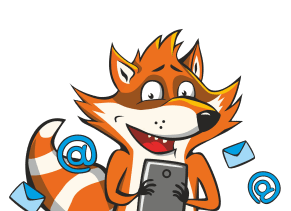Каждый, кто писал хоть раз курсовую, реферат или диплом, знает обо всех проблемах с оформлением. Даже не все технари изучали все нюансы программ вроде Word или Excel, которые необходимы для комфортной работы. А ведь в них есть огромное количество лайфхаков для студентов, которые во многом упростят оформление курсовой!
Автоматическое заполнение данных
Конечно, написать за вас текст офисная программа не сможет. Но автоматически сформировать списки по алфавиту или предложить синоним для замены слова — вполне. А ведь именно из таких мелочей и складывается всё время работы. Какие лайфхаки для написания диплома есть в обычном Ворде?
Автооглавление
Оглавление — один из самых важных разделов вашей работы. Многие студенты до сих пор мучаются с заполнением табуляции и выравниванием номеров страниц. А между тем автоматическое оглавление доступно в любом текстовом редакторе. Процедура автоматического создания оглавления немного отличается в разных версиях Word.
Если вы пользуетесь программой 2007 или 2010 версий:
- Выберите вкладку «Ссылки» в главном меню, в нём кликните по пункту «Оглавление».
- Выделите текст заголовка, который хотите добавить в оглавление.
- Во вкладке «Ссылки» кликните на пункт «Добавить текст», в котором выберите нужный уровень.
Если у вас более поздняя версия Word:
- Выберите вкладку «Вставка», в ней кликните на пункт «Ссылка», а после — «Оглавление и указатели».
- Во вкладке «Оглавление» откройте «Панель структуры»: в нём можно менять настройки будущего оглавления.
- Не забудьте отметить все заголовки в тексте соответствующими параметрами стиля текста: Заголовок 1-го, 2-го или 3-го уровня. Именно эти заголовки попадут в будущее оглавление с соблюдением порядка и отступов.
Готово! Теперь в созданном оглавлении указаны нужные пункты с автоматически проставленными и выровненными номерами страниц. Если какой-то заголовок изменится, или появится новый, будет нужно только обновить таблицу оглавления.
Автоматическое оформление сносок
Сноска — это пояснительный текст внизу страницы, который отделён горизонтальной чертой. Вручную их оформление очень непростое: нужно проставить цифры с номером сноски, оформить нижний колонтитул, следить, чтобы не перепутались номера… неудивительно, что такой сложный процесс доступен в автоматическом режиме:
- Ставим курсор в месте будущей сноски.
- Выбираем пункт «Вставка» в главном меню.
- В выпавшем меню кликаем на пункт «Ссылка», затем выбираем пункт «Сноска».
Готово. В нужном месте появился номер, а внизу страницы — пустое пространство для текста сноски. Его, кстати, при необходимости, можно будет отредактировать позже.
Как сделать автоматический список литературы
Это один из самых нелюбимых разделов курсовой для многих студентов. А ведь автоматический список литературы в Ворде тоже сделать несложно! Вернее, расставить грамотные ссылки на литературные источники. К сожалению, эта функция доступна только до 2010-й версии.
- Ставим курсор на пустой странице, где будет располагаться наш список литературы.
- Открываем вкладку «Ссылки» в главном меню, в ней кликаем на пункт «Список литературы» и выбираем нужный тип.
- Ставим курсор в месте, где нужно поставить ссылку на источник.
- Вновь открываем «Ссылки», там выбираем пункт «Вставить ссылку», а в нём — «Добавить новый источник».
- В появившемся окне заполняем все известные данные: тип, автор, название, год и город, издательство и все остальные необходимые поля.

Теперь в выбранном месте появятся скобки с кратким названием источника. Если в другом участке текста будет нужно сослаться на тот же источник, то можно будет не добавлять новый, а выбрать уже существующий.
Впрочем, с правильным оформлением каждого пункта всё равно придётся повозиться: Word не умеет ставить нужное количество точек, пробелов и косых черт, как этого требуют библиографические стандарты (зато умеет наш конструктор списка литературы). Но, возможно, составление автоматический сносок на литературу сможет упростить работу над вашей курсовой.
Пользуемся возможностями программ на все 100%
Кроме автоматического форматирования текста есть и другие полезные лайфхаки для курсовой работы: функции рукописного уравнения, автоматическая замена слова по всему документу, поиск синонимов или, к примеру, вставка таблицы из Excel.
Кстати, не забывайте о совмещении с другими программами. Последние версии Word могут синхронизироваться с переводчиком Яндекса, сервисом рассылки писем, Википедией и множеством других программ и сайтов.Попробуйте познакомиться с пакетом Office поближе — и скоро вы уже не сможете себе представить, как написать курсовую работу без использования всех возможностей офисных программ. Да и к защите курсовой и диплома вас допустят только когда ваша работа будет безукоризненно оформлена. А в этом Word точно сможет вам помочь.